ዝርዝር ሁኔታ:
- ደረጃ 1 - የመነሻ ማያ ገጽ
- ደረጃ 2 - የመገልገያዎች ማመልከቻ
- ደረጃ 3 - የዲስክ መገልገያ
- ደረጃ 4: እንደገና ይሰይሙ (ከተፈለገ)
- ደረጃ 5 ቅርጸት (አማራጭ)
- ደረጃ 6 ደህንነት (አማራጭ)
- ደረጃ 7 - አጥፋ እና ጀምር
- ደረጃ 8: ይጠብቁ
- ደረጃ 9: ያረጋግጡ
- ደረጃ 10: ተጠናቅቋል

ቪዲዮ: ማክ ኦኤስ ኤክስ 10 ደረጃዎችን በመጠቀም የውጭ ማከማቻ መሣሪያን እንዴት ማሻሻል እንደሚቻል

2024 ደራሲ ደራሲ: John Day | [email protected]. ለመጨረሻ ጊዜ የተሻሻለው: 2024-01-30 07:33
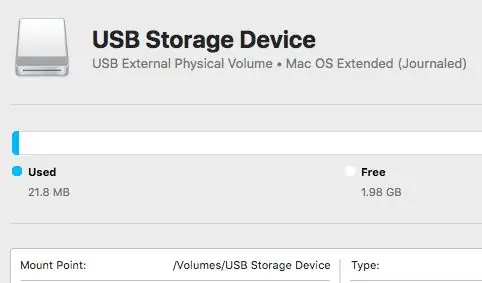
አሮጌ ዩኤስቢ ይሸጣሉ? ወይስ ኮምፒውተር? በእርስዎ Mac ላይ የውጭ ማከማቻ መሣሪያዎን ለማስተካከል ይህንን ቀላል የደረጃ በደረጃ መመሪያ ይጠቀሙ።
ይህ ሃርድ ድራይቭን የማሻሻሉ ጥቅሞች በከፊል ደህንነት ፣ ከፊል ምቾት እና ከፊል እንደገና ጥቅም ላይ መዋል ናቸው። ይህ የእርስዎ ውሂብ እና የግል መረጃ በተሳሳተ እጆች ውስጥ አለመግባቱን ለማረጋገጥ ይረዳል። ይህ መሣሪያዎ የሚጠቀሙበት መተግበሪያን በተሻለ ሁኔታ እንዲስማማ ፣ የተጠረገውን ቦታ እንደገና ለመጠቀም ወይም መሣሪያውን ለሽያጭ ለማፅዳት ያስችልዎታል።
የኃላፊነት መግለጫዎች - ይህ አሰራር የተፈጠረው ማክ ኦኤስ ኤክስ 10.13 ሃይየራ በመጠቀም ነው ፣ ሌሎች የ OS X ስሪቶች በስራ ሂደት ውስጥ በጣም ተመሳሳይ ናቸው ነገር ግን በእይታ ውስጥ ትንሽ ሊለያዩ ይችላሉ። ሂደቱ ግን አንድ ነው።
ይህ ሂደት ሁሉንም መረጃዎች ከመኪናው ላይ ሙሉ በሙሉ ያጠፋል። ይህንን አሰራር ከማከናወንዎ በፊት ሁሉንም አስፈላጊ መረጃዎች ምትኬ ማስቀመጥዎን ያረጋግጡ።
ደረጃ 1 - የመነሻ ማያ ገጽ
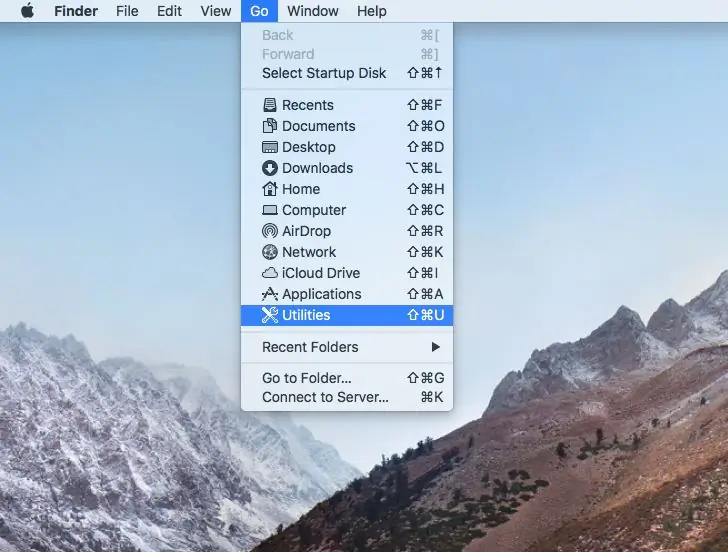
በጀርባዎ ላይ ጠቅ በማድረግ በእርስዎ የ MAC መነሻ ገጽ ላይ መሆንዎን ያረጋግጡ። በማያ ገጹ አናት ላይ ካለው የዴስክቶፕ የተግባር አሞሌ “ሂድ” ን ጠቅ ያድርጉ እና የመገልገያዎችን ትግበራ ይምረጡ። (hotkey: Shift + Command + U)
ደረጃ 2 - የመገልገያዎች ማመልከቻ
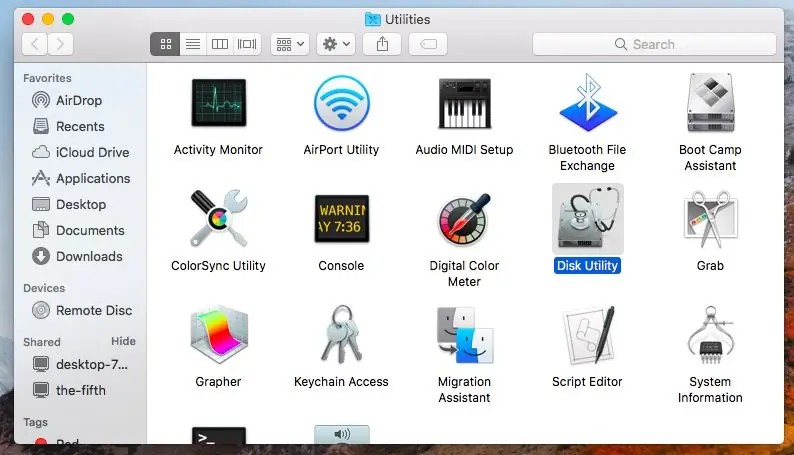
በመገልገያዎች ትግበራ ውስጥ አንዴ “የዲስክ መገልገያ” አዶውን ይምረጡ።
ደረጃ 3 - የዲስክ መገልገያ
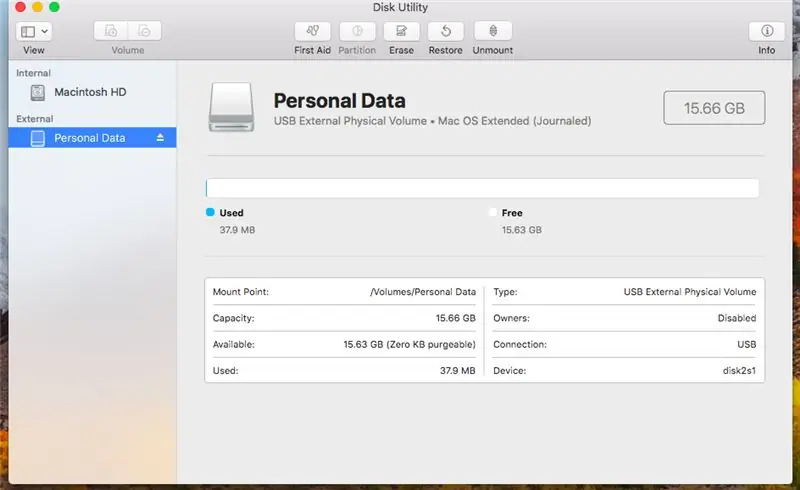
የዲስክ መገልገያ ትግበራ አንዴ ከተጀመረ ሁሉም የተገናኙ የማከማቻ መሣሪያዎች ይታያሉ። ሊሰርዙት እና ሊያስተካክሉት የሚፈልጉትን መሣሪያ ያገናኙ። በግራ በኩል ባለው ምናሌ ላይ ያንን መሣሪያ ይምረጡ።
ደረጃ 4: እንደገና ይሰይሙ (ከተፈለገ)
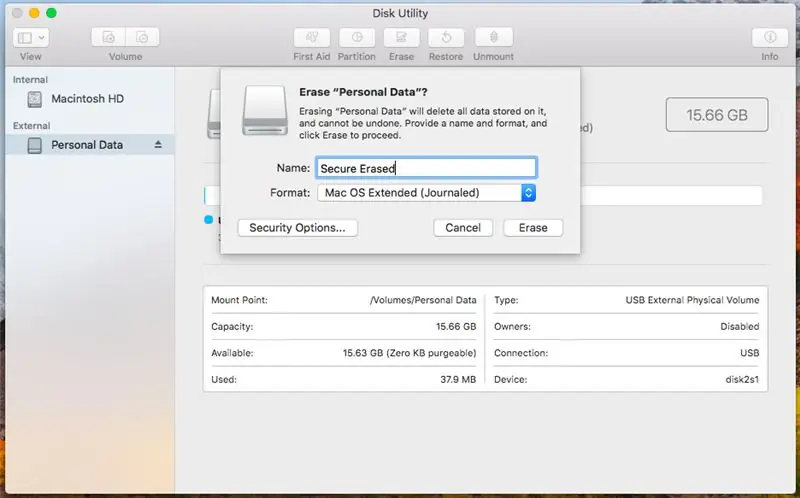
የቅርጸት አማራጮችን ለመምረጥ የላይኛውን አዶ “አጥፋ” ን ጠቅ ያድርጉ። ከፈለጉ ለመሣሪያዎ አዲስ ስም ማስገባት ይችላሉ።
ደረጃ 5 ቅርጸት (አማራጭ)
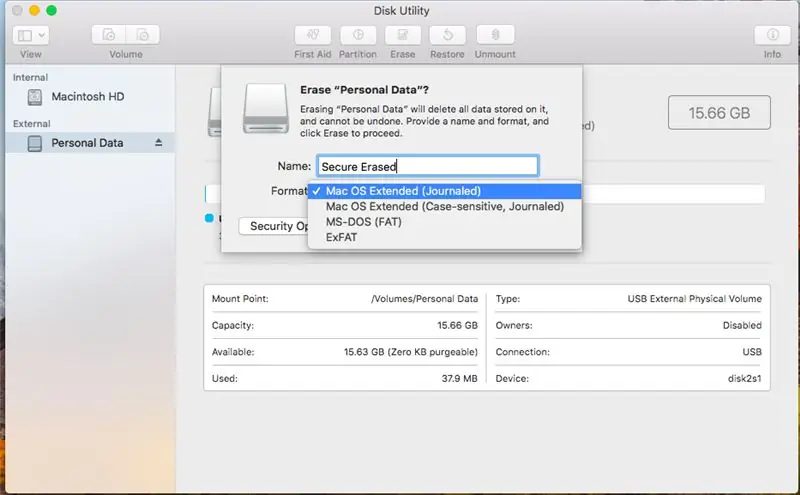
ስም ከመረጡ በኋላ የማከማቻ መሣሪያው እንዲገባበት የሚፈልጉትን ዓይነት ቅርጸት ይምረጡ። ከ “ቅርጸት” ቀጥሎ ያለውን ተቆልቋይ ቀስት በመምረጥ ይህንን ማድረግ ይችላሉ።
ለ OS X ኦፕሬቲንግ ሲስተሞች ነባሪ Mac OS Extended (Journaled) ነው።
ድራይቭ በ OS X ፣ በዊንዶውስ ወይም በሊኑክስ ስርጭቶች ሊለዋወጥ የሚችል ከሆነ ExFAT ን ይምረጡ።
አማራጭ ፦ ነባሪው ቅርጸት በአብዛኛዎቹ የማክ ኮምፒውተሮች እና ፕሮግራሞች በቂ ነው ፣ ይህንን ይለውጡ ኮምፒተርዎ ወይም መሣሪያዎ የሚፈልግ ከሆነ ብቻ።
ደረጃ 6 ደህንነት (አማራጭ)
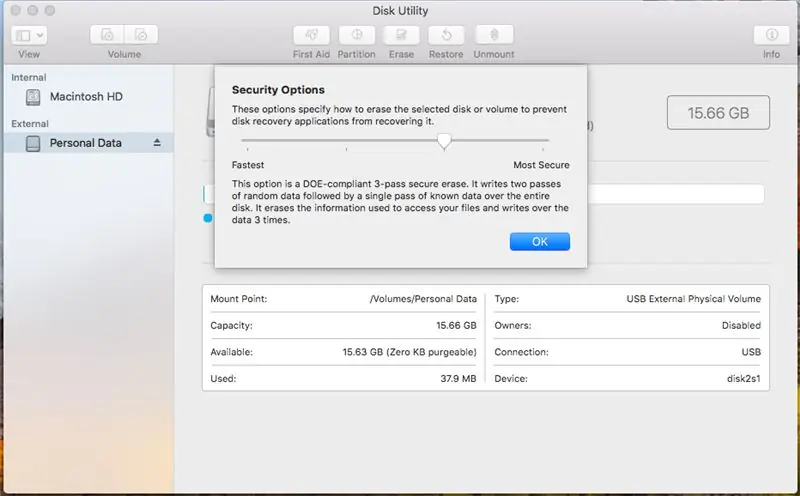
በመቀጠልም መጥረጊያው ምን ያህል ደህንነቱ የተጠበቀ መሆን እንዳለበት ለመወሰን “የደህንነት አማራጮች” ን ይምረጡ። የሚያስፈልጉትን የመተላለፊያዎች መጠን ለመለወጥ ቀስቱን ይጎትቱ። ማለፊያዎችን ማከል ወደ ቅርጸት የተወሰደውን ጊዜ በከፍተኛ ሁኔታ ይጨምራል።
ሲጨርሱ እሺን ጠቅ ያድርጉ።
አማራጭ - ለአብዛኛዎቹ ትግበራዎች ፣ አንድ ማለፊያ በቂ ነው። ለተጨማሪ ደህንነት ልዩ ሁኔታዎች ተጨማሪ ማለፊያዎች ሊፈልጉ ይችላሉ።
ደረጃ 7 - አጥፋ እና ጀምር
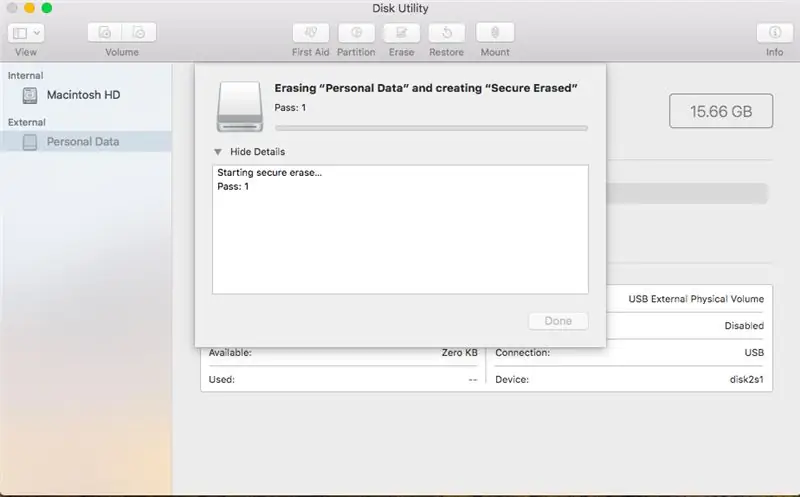
«አጥፋ» ን ይምረጡ እና ቅርጸቱ ይጀምራል።
ደረጃ 8: ይጠብቁ
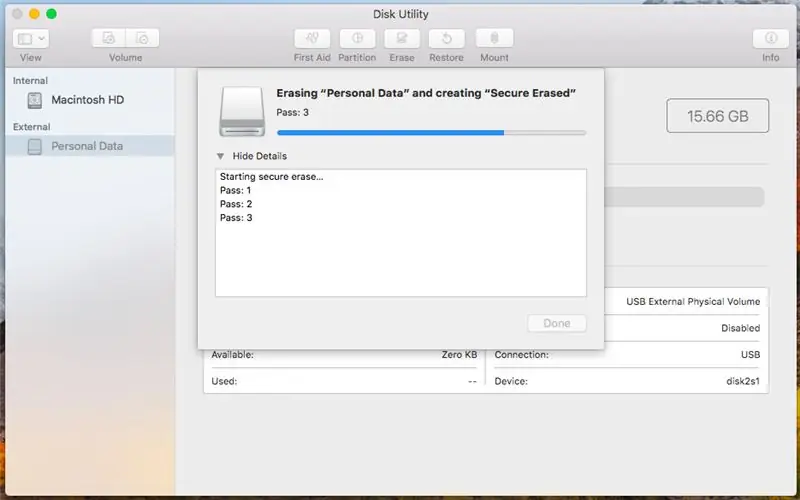
በማከማቻ መሣሪያ ዓይነት ፣ በማከማቻ መሣሪያ መጠን እና በተመረጡት የማለፊያ ብዛት ላይ በመመስረት ቅርጸቱ ከአንድ ማለፊያ እስከ ብዙ ቀናት ድረስ ከአንድ ባልና ሚስት ሰከንዶች ሊወስድ ይችላል።
ደረጃ 9: ያረጋግጡ
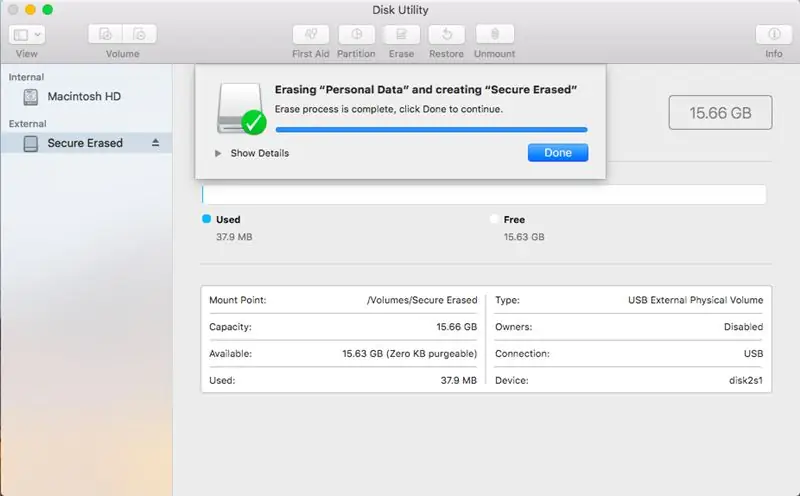
የማጥፋቱ ሂደት ሲጠናቀቅ የማሳወቂያ መስኮት ይመጣል።
ደረጃ 10: ተጠናቅቋል
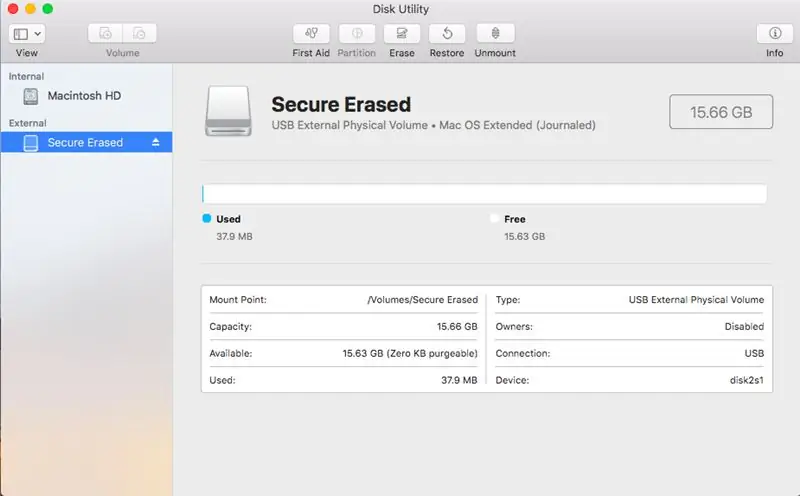
“ተከናውኗል” ን ከመረጡ በኋላ የማከማቻ መሣሪያው ከድሮው መረጃው ተደምስሷል እና የድሮ መረጃ መልሶ ማግኘትን ሳይፈራ እንደገና ለማቀድ ወይም ለማስወገድ ዝግጁ ነው።
የሚመከር:
በአርዲኖ አይዲኢ (ዊንዶውስ ፣ ማክ ኦኤስ ኤክስ ፣ ሊኑክስ) ውስጥ የ ESP32 ሰሌዳውን መጫን 7 ደረጃዎች

የ ESP32 ቦርዱ በአርዱዲኖ አይዲኢ (ዊንዶውስ ፣ ማክ ኦኤስ ኤክስ ፣ ሊኑክስ) ውስጥ መጫን-Arduino IDE ን እና የፕሮግራም ቋንቋውን በመጠቀም ESP32 ን እንዲያዘጋጁ የሚያስችልዎ ለ Arduino IDE ተጨማሪ አለ። በዚህ መማሪያ ውስጥ ዊንዶውስ ፣ ማክ ኦኤስ ኤክስ ወይም ሊ ቢጠቀሙ በአርዲኖ አይዲኢ ውስጥ የ ESP32 ሰሌዳውን እንዴት እንደሚጭኑ እናሳይዎታለን
ESP8266 እና BME280: 10 ደረጃዎችን በመጠቀም የ Apple HomeKit የሙቀት ዳሳሽ መሣሪያን ይገንቡ

ESP8266 ን እና BME280 ን በመጠቀም የአፕል ሆም ኪት የሙቀት ዳሳሽ መሣሪያን ይገንቡ-በዛሬው ትምህርት ውስጥ ፣ በ AOSONG AM2302/DHT22 ወይም BME280 የሙቀት/እርጥበት ዳሳሽ ፣ YL-69 የእርጥበት ዳሳሽ ላይ በመመርኮዝ ዝቅተኛ ዋጋ የሙቀት መጠን ፣ እርጥበት እና የእርጥበት ዳሳሽ እናደርጋለን። እና ESP8266/Nodemcu መድረክ። እና ለማሳየት
በፒሲ ኡክ ላይ ማክ ኦኤስ ኤክስ 5 ደረጃዎች

ፒሲ ኡክ ላይ ማክ ኦኤስ ኤክስ - ይህ መማሪያ በፒሲዎ ላይ የቅርብ ጊዜውን የማክ ኦኤስ ኤክስ ስሪት በጥቂት ቀላል ደረጃዎች እንዴት እንደሚያገኙ በትክክል ያሳየዎታል ፣ እሱ ደግሞ ነፃ ነው። ማክ ኦኤስ ኤክስ በፒሲ ላይ ይሠራል … በደንብ ይሠራል እና እንዴት ማድረግ እንዳለብኝ ማጋራት እፈልጋለሁ
የማክ ኦኤስ ኤክስ ስርዓት ምርጫዎችን ይክፈቱ 4 ደረጃዎች

የማክ ኦኤስ ኤክስ ስርዓት ምርጫዎችን ይክፈቱ - በጣም ቀላል እና ፈጣን ሁሉንም የስርዓት ምርጫዎችዎን ይክፈቱ ይህ ያገኘሁት በ google ፍለጋ ላይ ነው ፣ የእኔ ሀሳብ አይደለም
በማክ ኦስ ኤክስ 10.5 ነብር ውስጥ የንግግር መሣሪያን እንዴት መጠቀም እንደሚቻል - 3 ደረጃዎች

በማክ ኦስ ኤክስ 10.5 ነብር ውስጥ የንግግር መሣሪያን እንዴት መጠቀም እንደሚቻል - እኔ ትልቅ የሃሪ ፖተር አድናቂ ነኝ እና ሁል ጊዜ አስማቶችን መቻል እፈልግ ነበር። አንድ ቃል በመናገር አንድን ሰው ማንኳኳት አሪፍ አይሆንም? ወይም ያለ ቁልፍ በር መክፈት መቻል እንዴት ነው? ከዚያ በዚህ ትምህርት ተሰናከልኩ
